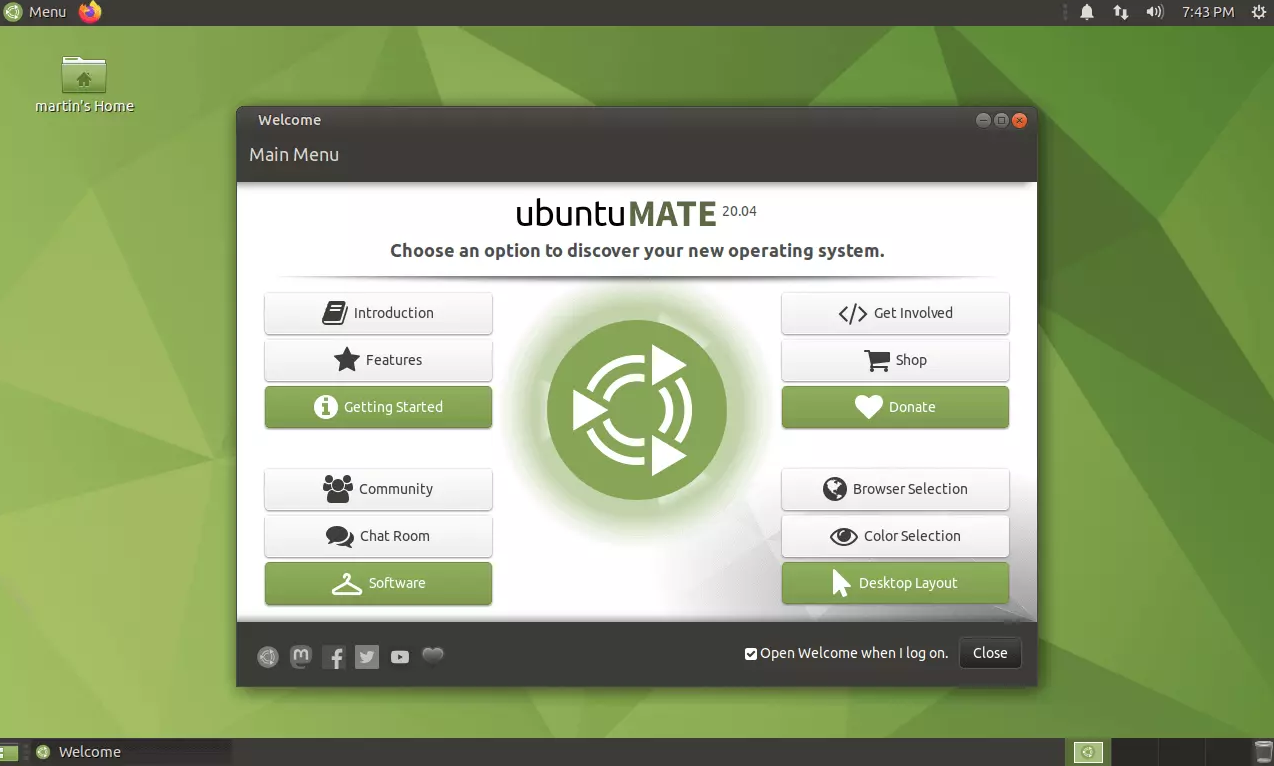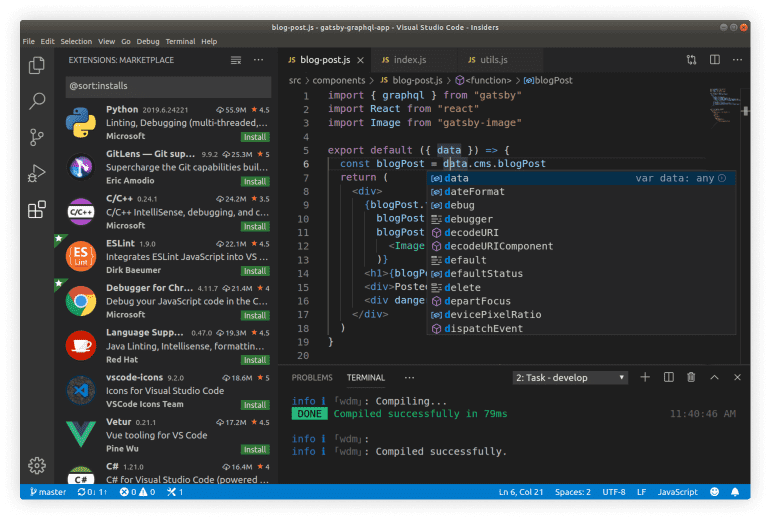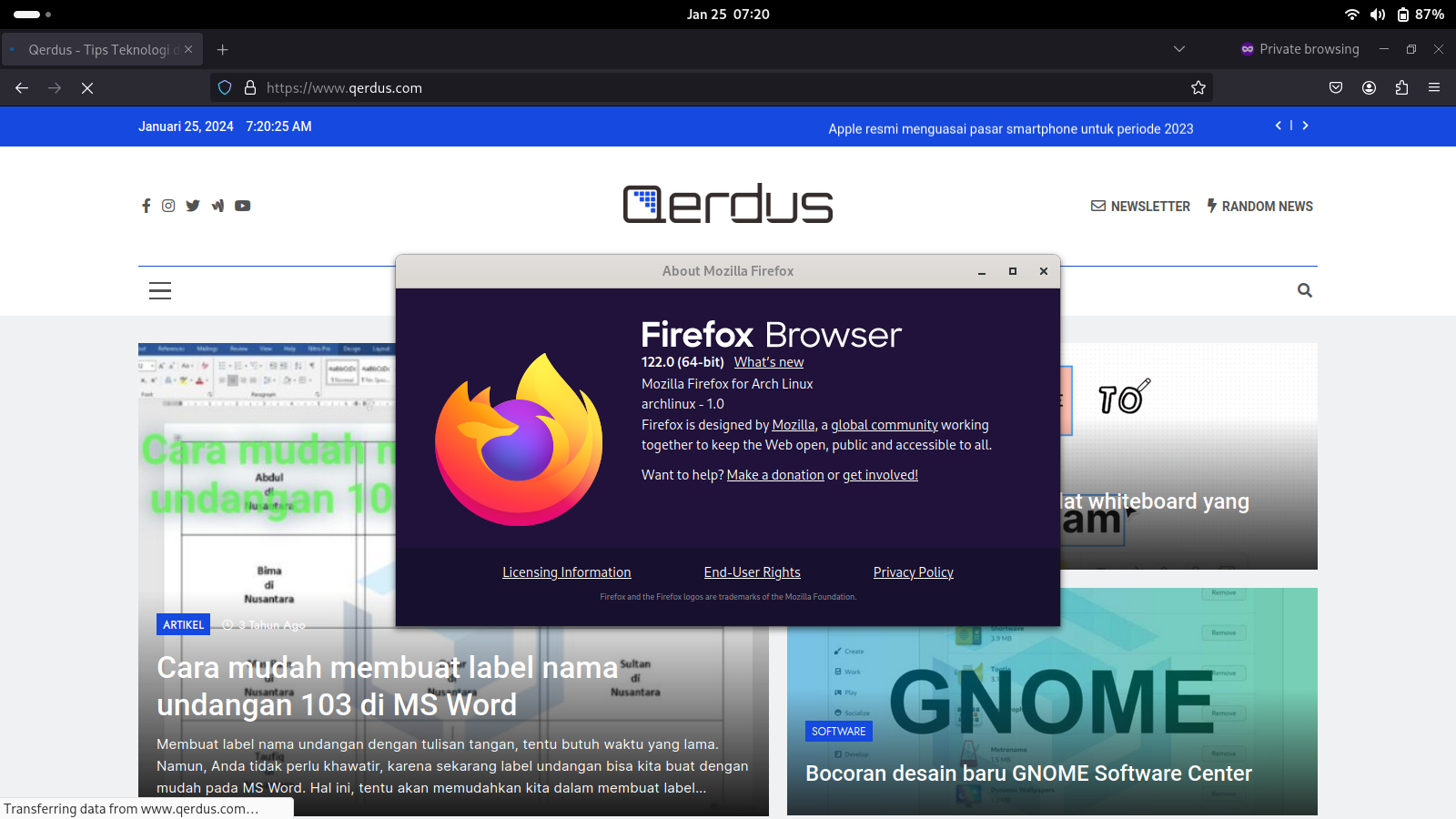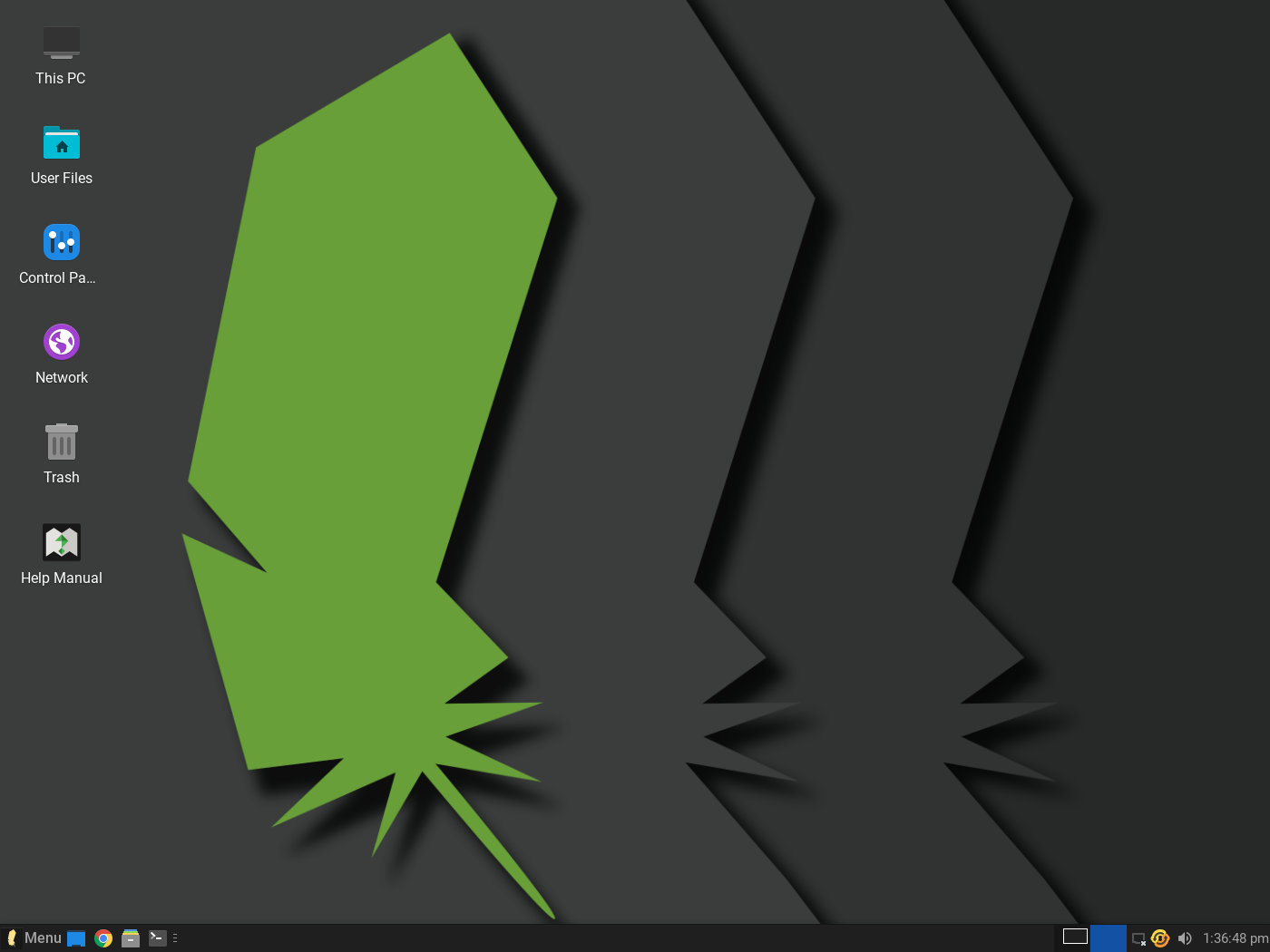Yaru MATE adalah port resmi tema Yaru GTK Ubuntu (yang sudah lengkap set ikon pendamping) ke desktop MATE. Muncul dengan semua sentuhan relevan, lipatan, dan penyesuaian warna yang mungkin menjadi harapan banyak orang. Dan tentu saja, menurut kami ini membuatnya jauh lebih baik dari segi antarmuka.
Sekarang, pimpinan proyek Ubuntu MATE Martin Wimpress telah mengumumkan port belakang tema Yaru MATE ke Ubuntu MATE 20.04 LTS.
Artinya, itu merupakan berita bagus bagi seluruh pengguna karena itulah versi yang cukup banyak berjalan pada perangkat. Mungkin karena itu sangat ringan dan tidak membebani kinerja perangkat.

Ubuntu MATE 21.04 menggunakan versi ‘ringan’ dari Yaru MATE secara default. Dan bukan kumpulan tema “campuran” seperti Ambiant-MATE atau pilihan tema Ubuntu biasa. Versi dark mode tema ini juga sudah tersedia secara default.
Martin Wimpress mempermudah penginstalan tema Yaru MATE di Ubuntu MATE 20.04 LTS saat ia pertama kali membuat PPA, yang dapat Anda tambahkan dengan sangat mudah. Yaitu dengan menjalankan baris perintah berikut ini:
sudo add-apt-repository ppa:flexiondotorg/yaru-matePeningkatan yang tepat adalah semua yang menjadi kebutuhan, karena sistem melihat paket ubuntu-mate-artwork yang paling baru. Dan menariknya, untuk membuka semuanya ke lokasi yang diperlukan – tidak perlu repot-repot dengan folder titik!
Setelah terinstal, tema baru dapat Anda aktifkan dari System> Preferences> Look and Feel> Appearance> Theme, dengan dua opsi YaruMATE-dark dan YaruMATE-light yang terinstal dalam paketnya.
Dan setelahnya, Anda bisa langsung melihat perubahan penampilan sesaat setelah mengaktifkannya.
Untuk mendapatkan tampilan ‘campuran’ yang lebih mirip dengan yang terinstal pada pengguna Ubuntu biasa. Anda dapat menyesuaikan tema baru itu untuk memilih kontrol jendela terang, batas jendela gelap, dan ikon yang relevan bisa Anda atur agar sesuai:
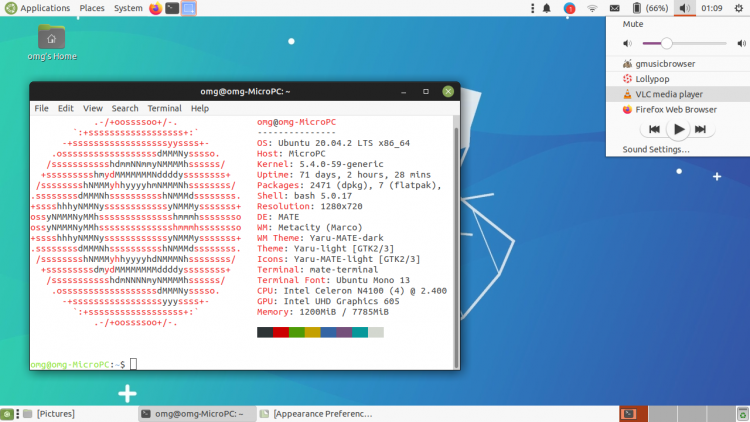
Sebagai catatan, kontrol jendela Yaru dan Yaru MATE reguler dalam varian terang dan gelap dapat Anda akses dengan cara yang terakhir. Sehingga mereka yang menginginkan aksen oranye dan ungu (seperti gaya default dari Ubuntu) dapat melakukannya.